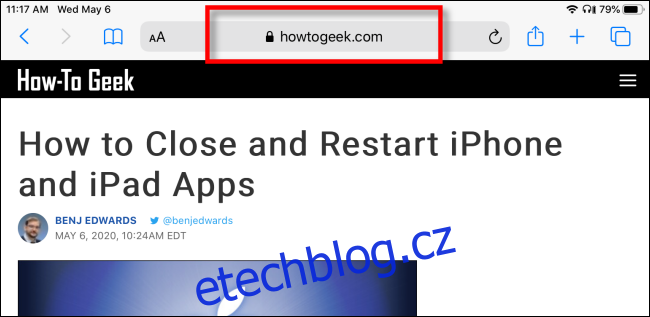Někdy je těžké najít konkrétní informace na webové stránce v Safari pro iPhone nebo iPad. Naštěstí vám Safari umožňuje vyhledávat text na jakékoli aktuálně otevřené webové stránce pomocí dotykové obrazovky nebo připojené klávesnice. Zde je návod.
Jak vyhledat aktuální webovou stránku dotykem
Pokud nemáte klávesnici připojenou k vašemu iPhonu nebo iPadu, můžete vyhledávat text na aktuální stránce pomocí dotykové obrazovky, i když je tato funkce zastrčená na nezřejmém místě. Tato technika funguje na iPhone i iPadu.
Nejprve otevřete Safari a přejděte na stránku, na které chcete najít text. Po načtení stránky klepněte na adresní řádek v horní části obrazovky.
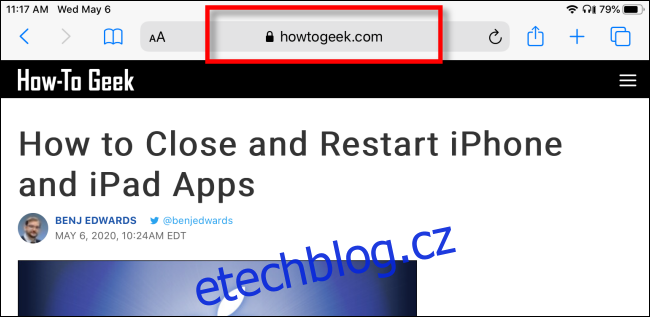
Ve spodní části obrazovky se zobrazí klávesnice na obrazovce a zvýrazní se adresa aktuální webové stránky. Pokud chcete, můžete vymazat adresní řádek klepnutím na klávesu Backspace na klávesnici (nebo klepnutím na malé „X“ v kroužku vedle adresy).
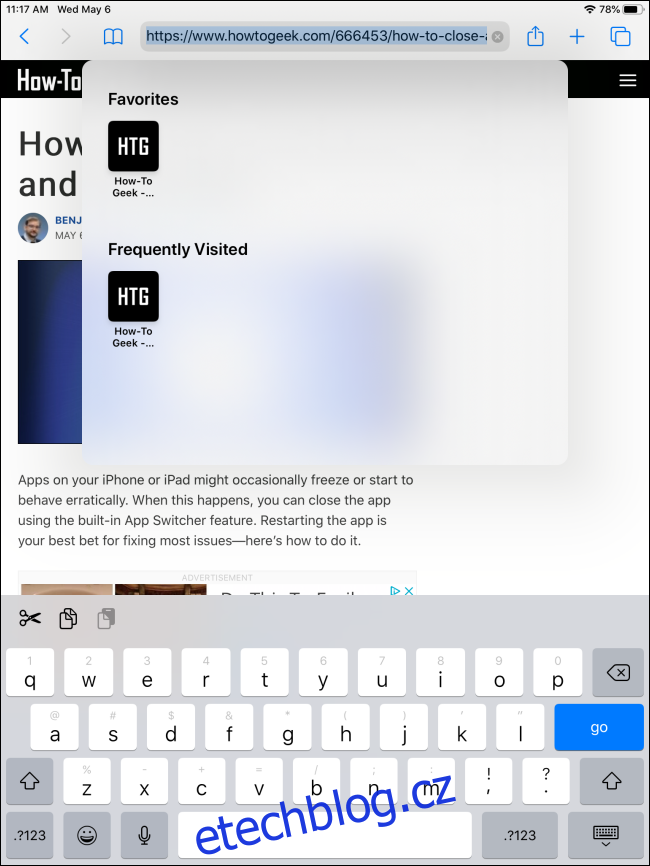
Napište, co chcete na stránce najít. Najděte sekci „Na této stránce“ ve spodní části vyskakovacího okna pro vyhledávání. Klepněte na řádek těsně pod ním, který začíná „Najít“.
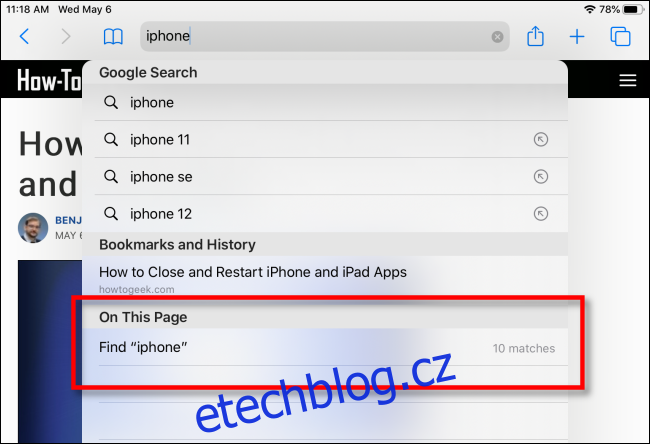
Vyskakovací okno se zavře a znovu uvidíte webovou stránku s vyhledávací lištou úplně dole. Safari zvýrazní všechny výskyty vašeho vyhledávacího dotazu na aktuální stránce.
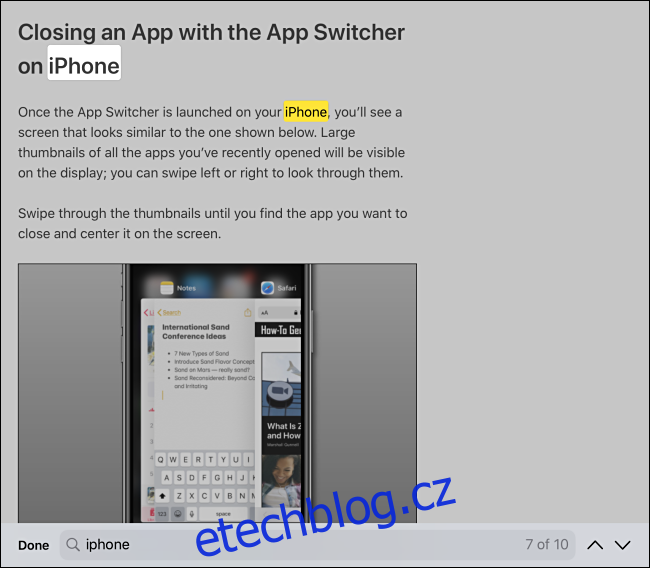
Pomocí šipek vedle vyhledávacího pole můžete procházet výsledky nahoru a dolů po stránce.
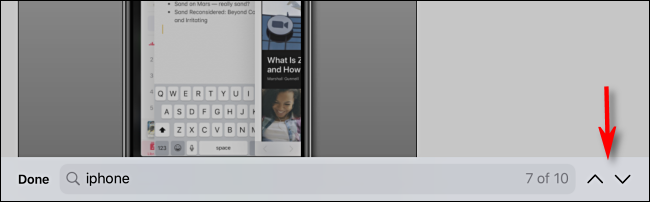
Po dokončení hledání klepněte na „Hotovo“ v levém dolním rohu obrazovky. Režim „Najít na stránce“ se zavře.
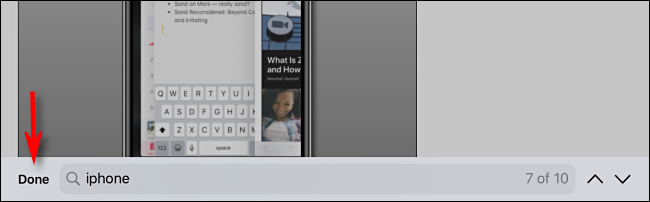
Jak vyhledávat na aktuální webové stránce pomocí klávesnice
Pokud máte k iPhonu nebo iPadu připojenou klávesnici, můžete na webové stránce vyhledávat pomocí rychlé klávesové zkratky. Stiskněte Command+F a ve spodní části obrazovky se objeví vyhledávací panel.
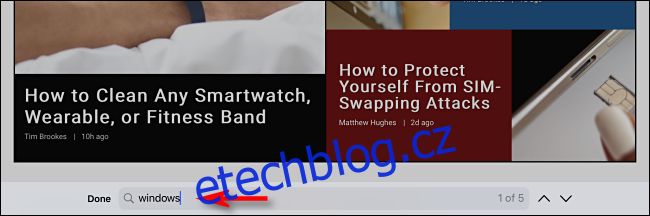
Jakmile uvidíte vyhledávací panel, klikněte do pole pro zadávání textu a zadejte slovo nebo frázi. Prohlížeč zvýrazní všechny výskyty toho, co na stránce hledáte, a můžete jimi procházet nahoru a dolů po stránce pomocí šipek vedle vyhledávacího pole.
Až budete hotovi, podívejte se na další skvělé věci, které můžete dělat se Safari na iPhonu a iPadu, jako je vytvoření ikony pro váš oblíbený web na domovské obrazovce, navigace pomocí přejetí a mnoho dalšího.